Zamzar - один из самых популярных онлайн-инструментов для преобразования файлов. Из многочисленных инструментов наиболее часто используется конвертер Zamzar PDF в JPG, инструмент, который позволяет пользователям легко конвертировать PDF-документы в изображения JPG. Самым большим преимуществом программы является то, что она легко доступна в Интернете и очень проста в использовании. В этой статье мы рассмотрим, как конвертировать PDF в JPG с помощью Zamzar. Мы также расскажем вам, как конвертировать PDF-файлы в JPG с помощью другого более комплексного решения.
Шаги по преобразованию PDF в JPG с помощью ZamZar
Как мы уже видели, Zamzar - это онлайн-инструмент, который вы можете использовать для преобразования PDF-файлов во множество других форматов. Выполните следующие простые шаги, чтобы использовать его для преобразования PDF в JPG:
- Шаг 1: В Zamzar есть множество инструментов. Поэтому для преобразования PDF в JPG вам необходимо использовать соответствующий инструмент. Чтобы получить к этому доступ, перейдите на страницу конвертера Zamzar PDF в JPG в любом браузере.
- Шаг 2: Нажмите «Добавить файлы», чтобы выбрать PDF-файл, который вы хотите преобразовать в JPG.
- Шаг 3: Как только вы выберете файл, появится опция «Конвертировать сейчас». Нажмите на нее, чтобы начать процесс конвертации.
- Шаг 4: По завершении процесса появится ссылка для загрузки преобразованного файла, и вы можете нажать на нее, чтобы загрузить файл JPG.
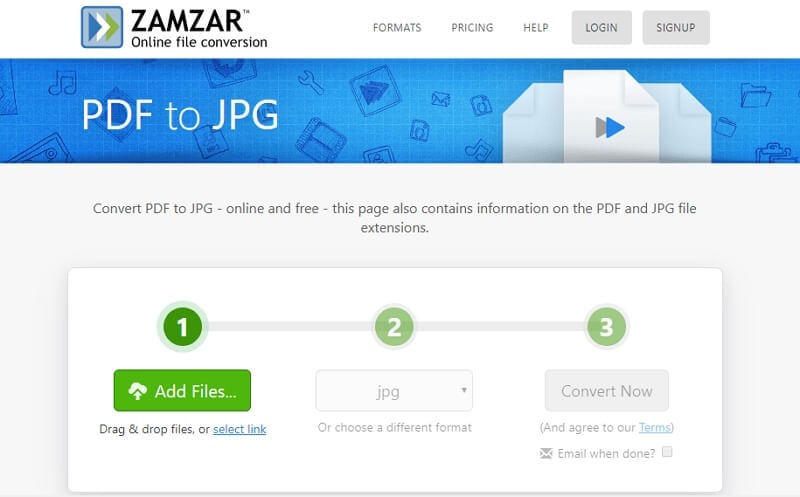
Каким бы надежным ни был Zamzar, есть несколько недостатков, которые делают его далеко не идеальным решением для преобразования файлов. К ним относятся следующие:
- С помощью этого инструмента вы не сможете конвертировать файлы размером более 2 ГБ.
- Иногда форматирование исходного документа может быть потеряно.
- Когда дело доходит до конверсии, приходится относительно долго ждать. Для некоторых файлов вы можете часами ждать преобразования файла.
- Файлы хранятся на сайте до 24 часов без каких-либо гарантий сохранности данных в файле.
Как конвертировать PDF в JPG с помощью альтернативы ZamZar
Если вы хотите избежать всех перечисленных выше недостатков, то лучшим решением для вас будет Wondershare PDFelement - Редактор PDF-файлов. С помощью этого инструмента преобразование происходит мгновенно и точно. Вот как конвертировать PDF в JPG с помощью этой альтернативы Zamzar:

![]() Работает на основе ИИ
Работает на основе ИИ
Шаг 1: Нажмите «Конвертировать PDF»
Загрузите и установите программу на свой компьютер, а затем запустите ее. В главном окне нажмите «Конвертировать PDF», чтобы выбрать инструмент преобразования программы.

Шаг 2. Выберите PDF-файл
Выберите конкретный PDF-файл, который вы хотите преобразовать в JPG, а затем нажмите «Открыть», чтобы открыть PDF-документ.

Шаг 3. Конвертируйте PDF в JPG с помощью альтернативы ZamZar
В появившемся всплывающем окне «Сохранить как» выберите выходную папку, в которую вы хотите сохранить преобразованный файл JPG. В разделе «Сохранить как тип» выберите выходной формат «Файлы изображений (*.JPG)», затем нажмите «Сохранить», и PDF-документ будет преобразован в PDF и сохранен в выбранной выходной папке.


![]() Работает на основе ИИ
Работает на основе ИИ
Стоит отметить, что, хотя PDFelement является идеальным инструментом для преобразования PDF-документов во множество форматов, включая JPG, программа представляет собой полноценный инструмент управления PDF, который имеет широкий спектр других функций. К ним относятся следующие.
- Это один из самых полных PDF-редакторов на рынке. С помощью этого инструмента вы можете легко редактировать текст и изображения в PDF-документе так же легко, как и в текстовом редакторе. Вы можете изменить стиль шрифта, размер и цвет шрифта или даже удалить и добавить изображения и текст.
- Это также один из лучших инструментов для совместной работы, поскольку он позволяет пользователям очень легко аннотировать PDF-документы. С его помощью вы можете выделить и подчеркнуть текст или добавить комментарии и штампы.
- Его также можно использовать для защиты содержимого документа от несанкционированного доступа. Можно добавить пароль, чтобы другие пользователи не могли получить доступ к документу. Можно также добавить водяной знак, чтобы запретить кому-либо читать документ или даже использовать подписи для подтверждения документа.
- Еще одной замечательной особенностью этого инструмента является функция создания и заполнения форм. Его можно использовать для создания интерактивных форм или заполнения форм.
- Он также оснащен отличной функцией распознавания текста, которая поможет вам легко редактировать отсканированные PDF-документы или PDF-файлы с большим количеством изображений, которые в противном случае было бы сложно редактировать.
- Его заметные функции преобразования позволяют ему быть одним из лучших инструментов для преобразования PDF в другие форматы. Вы можете конвертировать PDF в Word, Excel, HTML, PPT, PNG, JPG и многие другие форматы. Но вы также можете использовать его для преобразования других форматов в PDF, просто открыв документ в любом формате.






